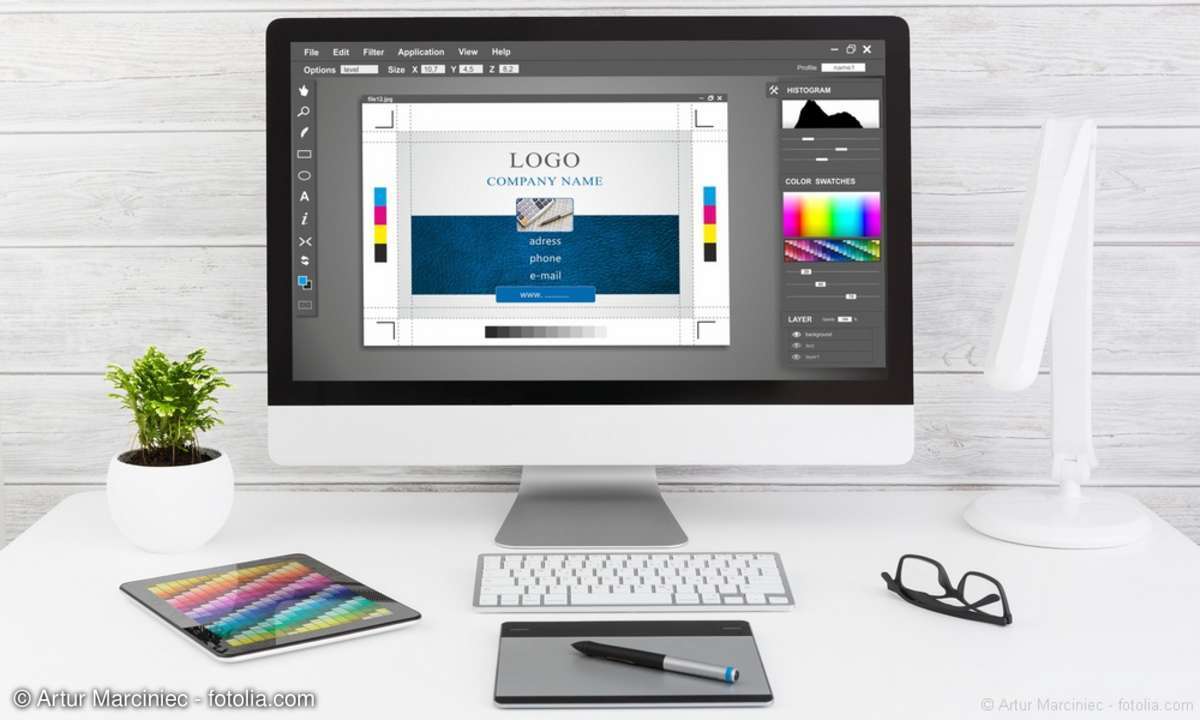Panoramafoto erstellen: Anleitung und Tipps
Ob in den Bergen, am Strand oder in der Stadt – Panoramafotos fangen ein breites Motiv mit allen Details ein. Die richtige Aufnahmetechnik und spezielle Software sorgen für beeindruckende Ergebnisse.

Ein Panoramafoto zu erstellen lohnt sich, denn detaillierte Fotos von Landschaften begeistern den Betrachter. Ein Weitwinkelobjektiv ist für Fotografen an dieser Stelle meist die erste Wahl. Solche Spezialausrüstung ist aber nicht immer zur Hand. Beim Fotografieren mit Kleinkamera oder Smartphone ...
Ein Panoramafoto zu erstellen lohnt sich, denn detaillierte Fotos von Landschaften begeistern den Betrachter. Ein Weitwinkelobjektiv ist für Fotografen an dieser Stelle meist die erste Wahl. Solche Spezialausrüstung ist aber nicht immer zur Hand. Beim Fotografieren mit Kleinkamera oder Smartphone sind diese Erweiterungen kaum einsetzbar. Die Lösung ist ganz einfach: die Aufnahme von Einzelbildern des Motives, die dann auf dem Computer mit einer Software zu einem großen Foto zusammengesetzt werden.
Wie Sie mit Digitalkamera- oder Smartphone-Bildern ein Panorama erstellen und was Sie dafür beim Fotografieren beachten müssen, erklären wir Ihnen in dieser Anleitung.
Panoramen richtig fotografieren
Für die Aufnahme von Fotos für Panoramen ist ein Punkt sehr wichtig: Deaktivieren Sie den Autofokus in der Kamera. Stellen Sie mit der Hand scharf. Damit gehen Sie sicher, dass alle Bilder den gleichen Fokus haben. Das hilft beim Zusammensetzen der Einzelbilder in der Panorama-Software
Wenn Sie ein Stativ besitzen, sollten Sie es einsetzen. Die Kamera steht damit sicher und lässt sich präziser drehen. Ein Fernauslöser hilft, damit Stativ und Kamera bei den Aufnahmen nicht wackeln. Für die korrekte Ausrichtung bei Panorama-Aufnahmen helfen Zusatzaufsätze mit Winkelauswahl. Sie werden zwischen dem Stativ und der Kamera angebracht. Sie besitzen Mechanismen zur korrekten Drehung.
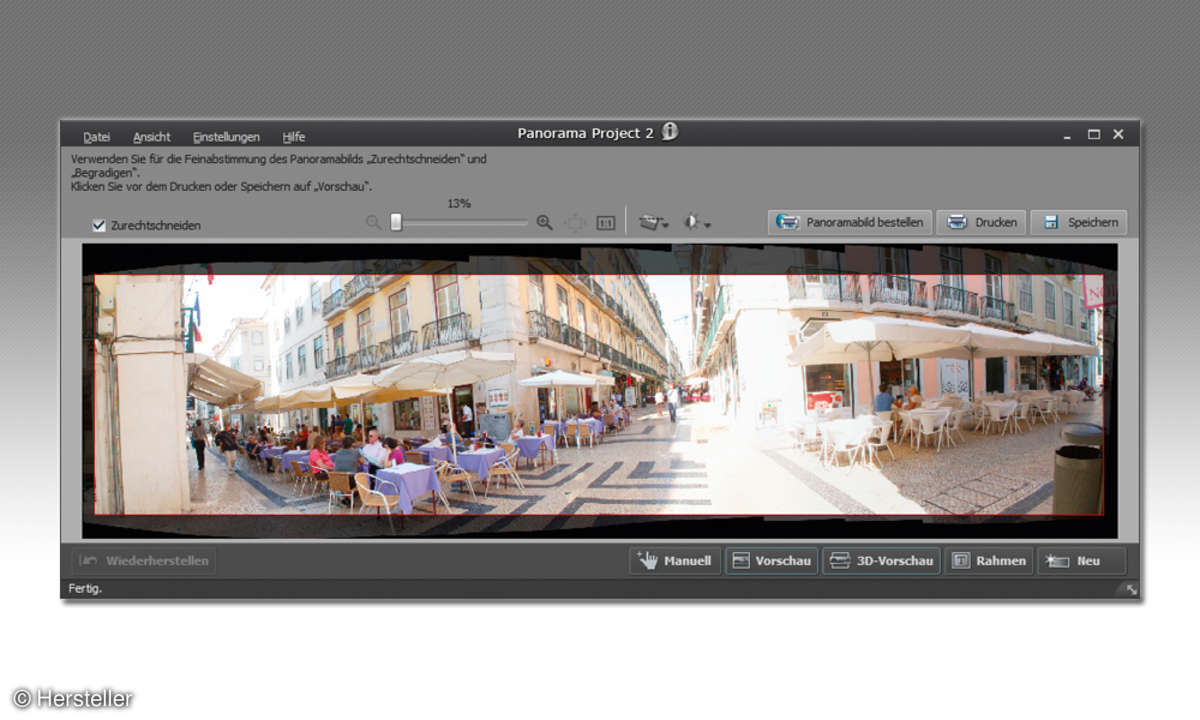
Ist kein Stativ auf der Tour dabei, müssen Sie versuchen, die Einzelaufnahmen möglichst alle auf der gleichen horizontalen Ebene zu fotografieren. Drehen Sie dabei nicht den Körper, versuchen Sie die Kamera um die eigene Achse zu bewegen. So verhindern Sie Parallaxenfehler, die später beim Zusammensetzen zu Verzerrungen führen. Moderne Software kann solche Fehler während der Bearbeitung im begrenzten Maße ausgleichen, aber bei Aufnahmen mit Häusern fallen die Fehler durch verbogene Linien auf. Diese in einer Bildbearbeitung wieder auszurichten bedarf viel Zeit und Aufwand.
Besitzer einer Kleinkamera oder eines Smartphones sollten den Panoramamodus aktivieren. Viele Kameras und Apps unterstützen das Anstückeln der Einzelbilder. Dazu blenden sie das zuvor geschossene Foto zum Teil ein. Damit werden vertikale Schwenks verhindert, und die Einzelbilder passen später besser zusammen. Der Panoramamodus stellt aber auch sicher, dass die Belichtung der Bilder einheitlich ist.
Tipp: Drehen Sie die Kamera ins Hochformat, und machen Sie horizontal einfach mehr Aufnahmen. Damit bekommen Sie vertikal mehr Informationen auf die Einzelaufnahmen. Das wirkt sich positiv auf das Format und das Ergebnis des Panoramas aus.
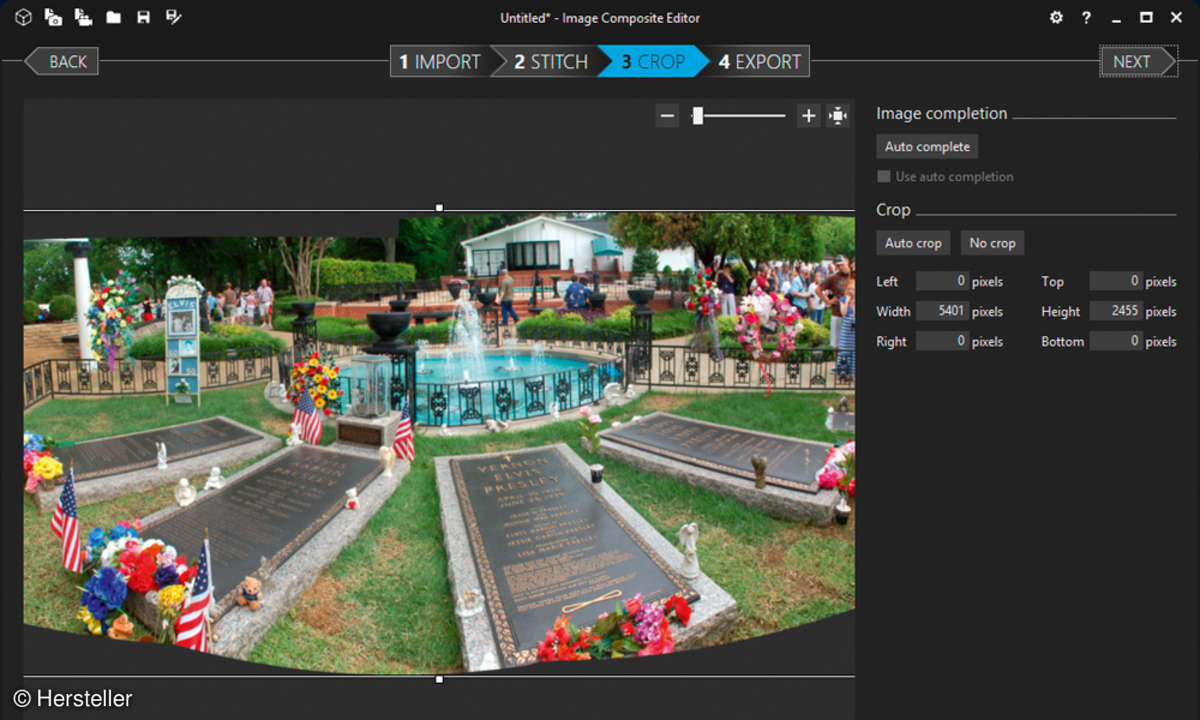
Sind bewegte Objekte im Bild wie Autos oder Radfahrer - fotografieren Sie gegen die Fahrrichtung. Damit verhindern Sie, dass die Fahrzeuge in allen Einzelaufnahmen vorhanden sind. Das gilt auch bei Wellen oder bei sich schnell bewegenden Wolken. Im zusammengefügten Bild sind dann die Objekte nur einmal zu sehen. Außerdem verhindern Sie damit Probleme beim Erkennen der Einzelbilder durch die Software.
Einzelbilder zu Panorama zusammensetzen
Die Einzelaufnahmen setzen Sie mit kostenlosen Programmen wie Microsoft ICE 2.0 (Download) schnell zusammen. Installieren Sie die passende Version (32 bzw. 64 Bit). Laden Sie die Bilder, und folgen Sie den Anweisungen in ICE. Das Programm übernimmt alle weiteren Schritte für das Zusammensetzen und Angleichen der Bilder automatisch. Mit den Grundeinstellungen sind die Ergebnisse schon beeindruckend.
Wichtig ist aber die Wahl der passenden Projektion für das finale Ergebnis. Moderne Software hat meist die Möglichkeit, Resultate interaktiv auszuprobieren. Bei Motiven mit Querformat bieten sich die planare und die zylindrische Projektion an. Der Planarmodus wird auch als lineare Projektion bezeichnet. Er eignet sich vor allem bei Aufnahmen mit Gebäuden. Die Geraden für die Gebäudekanten, Straßen und Wege werden dabei nicht verzerrt. Fehlende Bereiche im Himmel oder Vordergrund sind bei dieser Methode ein Nachteil.
Nach dem Beschneiden verändert sich das Format des zusammengesetzten Panoramas. Es wird meist sehr breit. Die Aufnahme von mehreren Reihen horizontal übereinander hilft an dieser Stelle. Bei Landschaften ist die Zylinderprojektion eine gute Wahl. Programme wie Microsoft ICE versuchen dabei die äußeren Bereiche an die Kanten zu ziehen.
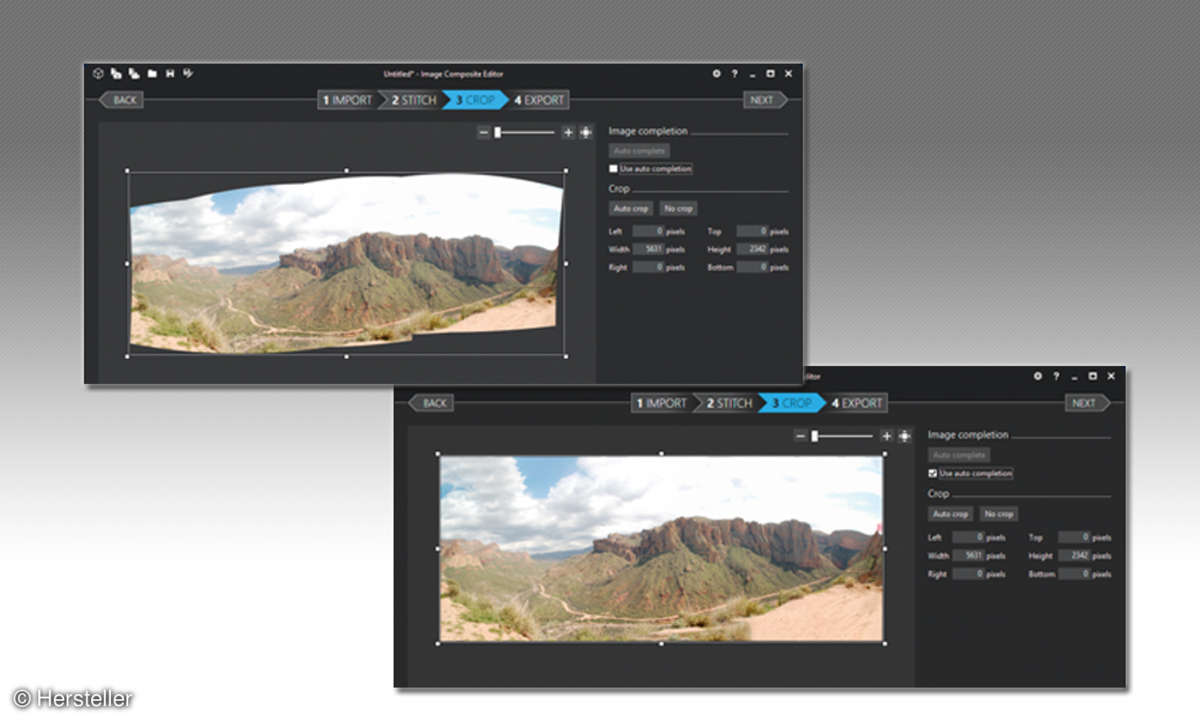
Die Verzerrungen fallen bei Himmel, Flächen oder Wald nicht so sehr auf. Vorsicht bei Motiven mit Stromleitungen oder Schienen - die Projektion im Zylindermodus sorgt für eine verzerrte Linienführung. Aufnahmen von sehr hohen Motiven wie Türmen oder Kirchenfenstern entstehen im Hochformat. Nach dem Zusammensetzen solcher Bilder laufen die Objekte sehr spitz nach oben zusammen. Das hängt mit dem unterschiedlichen Winkel und dem zunehmenden Abstand von Kamera zu Motiv zusammen.
Viele Panoramalösungen besitzen die Mercator-Projektion. Diese sorgt für bessere Resultate, und die Fotomotive erscheinen natürlicher. Benutzen Sie diesen Modus, und versuchen Sie nicht nachträglich in einer Bildbearbeitung die Bilder anzupassen. Dabei besteht die Gefahr, dass Bereiche unnatürlich verzerrt werden.
Panorama-Software: Alternativen zu Microsoft ICE
Die Automatikfunktionen vieler Panorama-Programme reichen für die meisten Fälle aus. Anwender mit höheren Ansprüchen finden im Gratisprogramm Hugin die Möglichkeit, mit räumlicher Ausrichtung der Einzelbilder und Anpassung von Kontrollpunkten zu arbeiten. Ähnlich arbeitet Franzis Panorama Project 2. Das Kaufprogramm besitzt eine leistungsfähige Automatik, die dem Anwender viel Arbeit abnimmt. Die manuelle Anpassung der Panoramen ist möglich und erlaubt das Bearbeiten von eventuellen Problembereichen. In diesem Arbeitsschritt lassen sich die Übergänge zwischen den Einzelaufnahmen verändern. Auch die Verarbeitung von Videos kennt das Franzis-Produkt.
Noch umfangreicher ist das Werkzeugset bei Autopano von Kolor. Dazu gehören die Erkennung von mehreren Panoramen aus einer Aufnahmereihe und die Verwaltung in Projekten. Beim Zusammenfügen und Anpassen der Panoramen gibt es im Programm sehr viele Möglichkeiten. Das Programm bietet Änderung der Bildausrichtung im Raum, Finetuning bei den Kontrollpunkten und den Einsatz von Masken an. Autopano liest auch RAW-Fotos ein und kann Belichtungsreihen für HDR-Panoramen verarbeiten. Eine 64-Bit-Version trägt den immer höheren Auflösungen und den damit zusammenhängenden Datenmengen bei modernen Kameras Rechnung. Damit ist man sicher, dass der PC auch bei den großen Panoramen nicht aus dem Tritt kommt.

Tipps und Tricks
Unabhängig von der Wahl der Projektion fehlen meist an den Kanten und Ecken der zusammengesetzten Bilder bestimmte Bereiche. Einige Programme haben Funktionen, die diese Fehler automatisch beseitigen. In Microsoft ICE gibt es im Schritt Crop den Schalter Auto Complete zum Entfernen dieser Problemstellen. Die Ergebnisse überzeugen und helfen, perfekte Bilder zu erzeugen. Ähnliche Optionen besitzen die Panaroma-Werkzeuge von Adobe Photoshop Elements bzw. Cyberlink Photo Director.
Kleine Fehler lassen sich aber auch mit den Tools zum inhaltsbasierenden Füllen reparieren. Die gibt es in Photoshop seit Version 12. Paint Shop Pro X7 hat mit Magic Fill ein passendes Werkzeug. Nach dem Zusammensetzen von Landschaften entsteht oft ein ungerader Horizont. Nachträgliche Anpassungen sind mit den Bearbeitungswerkzeugen wie Verschieben oder Verformen in Bildbearbeitungen möglich. Dabei helfen Hilfslinien, an denen die Bereiche im Bild mit den Tools ausgerichtet werden. Ein nachträgliches Ausgleichen des Horizonts und das Beschneiden des Bilds sind dann meist notwendig. Das funktioniert in Programmen wie Adobe Photoshop oder Corel Paint Shop Pro.
Bei Aufnahmen mit Gebäuden tritt oft der Effekt der stürzenden Linien auf. Besonders wenn man im vertikalen Modus hohe Gebäude fotografiert. Dabei streben vertikale Linien an den Hausecken auf einen Punkt zu, was für ein unnatürliches Aussehen sorgt. Bildbearbeitung wie Photoshop oder Paint Shop Pro helfen beim Entfernen dieser optischen Fehler (Option Perspektivisch verzerren).
Als kostenlose Alternative laden Sie das Tool ShiftN. Das kleine Programm ist einfach zu bedienen und glänzt mit seiner schnellen Automatikfunktion. Natürlich stehen auch Werkzeuge zur manuellen Bearbeitung der Bilder zur Verfügung.